
Ukoliko ste u situaciji da želite da vratite svoj Apple Watch na fabrička podešavanja, ali ste zaboravili Apple ID i lozinku, na pravom ste mestu! U ovom tekstu ćemo detaljno objasniti kako da resetujete Apple Watch bez potrebe za Apple ID-jem, kao i kako da ga vratite na početna podešavanja bez lozinke. Takođe, saznaćete kako izvršiti hard reset na Apple Watch Series 3. Krenimo!

Resetovanje Apple Watch-a bez Apple ID-a
Pažljivo pročitajte ovaj tekst do kraja kako biste naučili sve korake potrebne za resetovanje vašeg Apple Watch-a bez Apple ID-a, uz detaljna uputstva i slike radi lakšeg razumevanja.
Kako resetovati Apple Watch na fabrička podešavanja bez Apple ID-a?
Da biste uspešno resetovali svoj Apple Watch bez Apple ID-a, ili ga vratili na fabrička podešavanja, pratite sledeće metode:
Metod 1: Putem iPhone-a
Sledeći koraci će vam pokazati kako da resetujete svoj Apple Watch bez Apple ID-a koristeći iPhone:
Napomena: Resetovanjem Apple Watch-a na fabrička podešavanja, svi vaši podaci i informacije će biti izbrisani. Ovo imajte na umu pre nego što započnete proces. Nakon resetovanja, moraćete ponovo da podesite sve na vašem Apple Watch-u.
1. Prvo, postavite Apple Watch i iPhone blizu jedan drugom.
2. Zatim otvorite aplikaciju Watch na vašem iPhone-u i odaberite opciju „Moj sat“.
3. Na vrhu ekrana, odaberite vaš Apple Watch.

4. Sada dodirnite ikonicu „i“ pored imena vašeg sata.
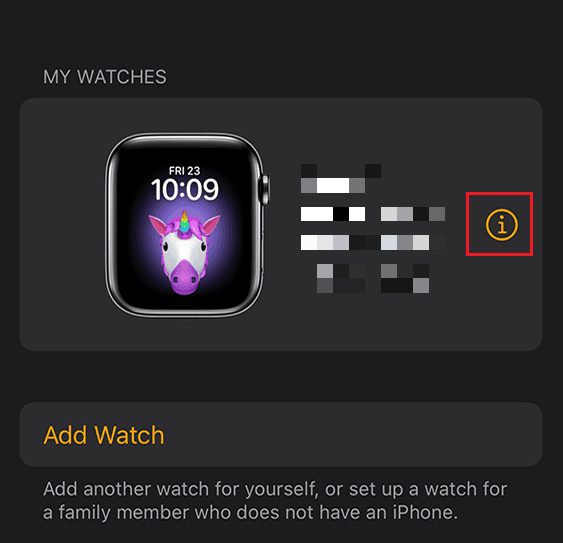
5. Odaberite „Raskini uparivanje Apple Watch-a“.
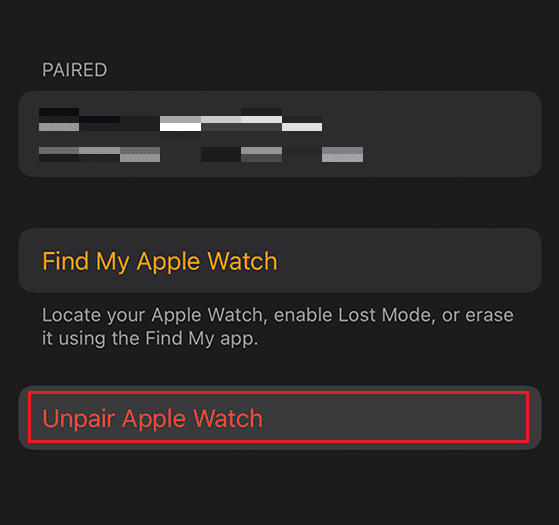
6. Ponovo dodirnite opciju „Raskini uparivanje Apple Watch-a“ u iskačućem prozoru kako biste potvrdili.
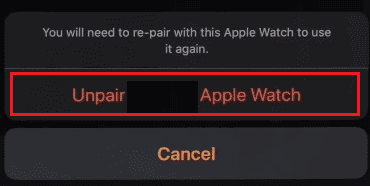
7. Unesite lozinku za Apple ID i dodirnite „Raskini uparivanje“ da biste završili proces.

8. Vratite se na meni „Moj sat“ i odaberite opciju „Opšte“ sa liste.
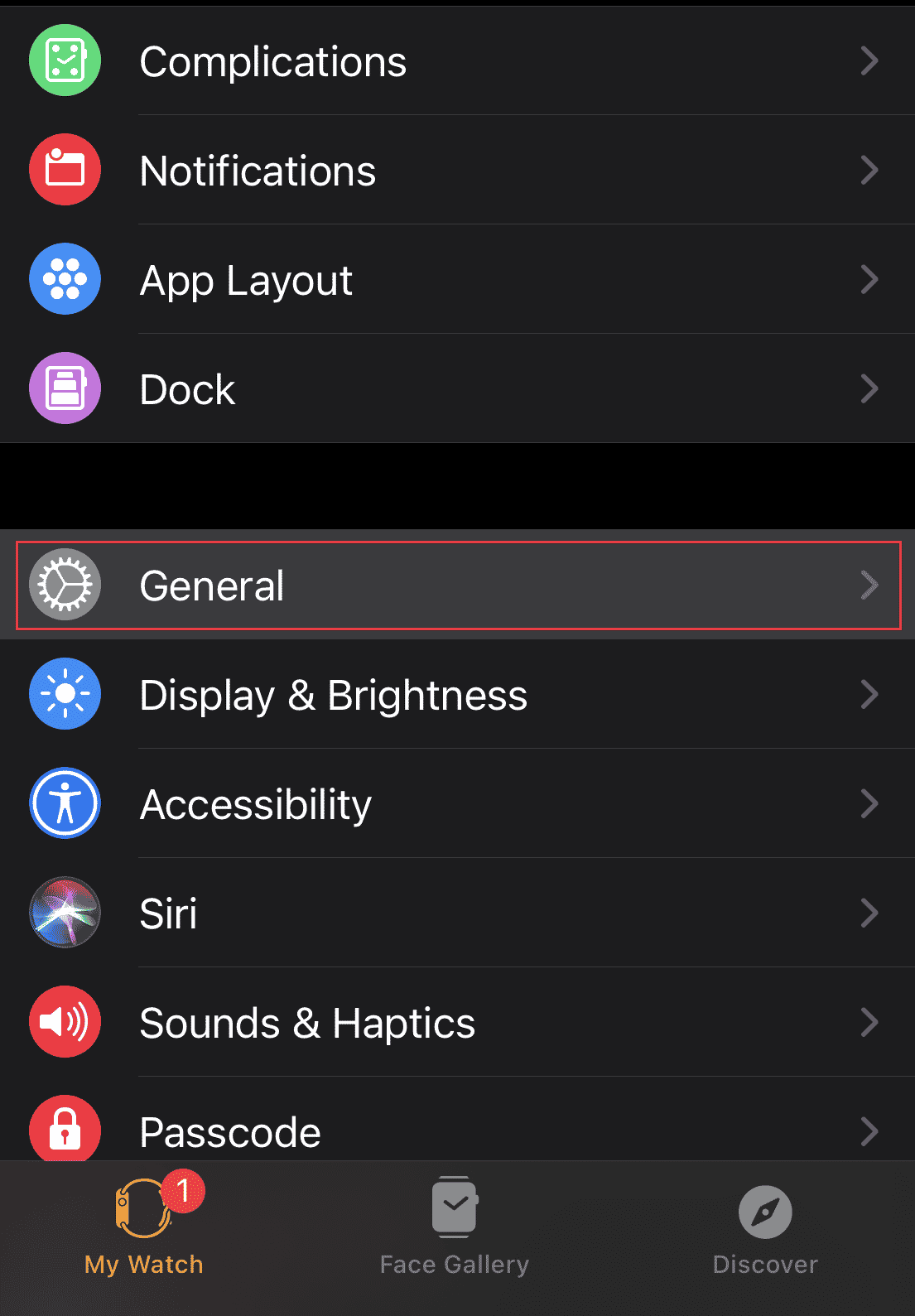
9. Skrolujte nadole i odaberite „Resetuj“.
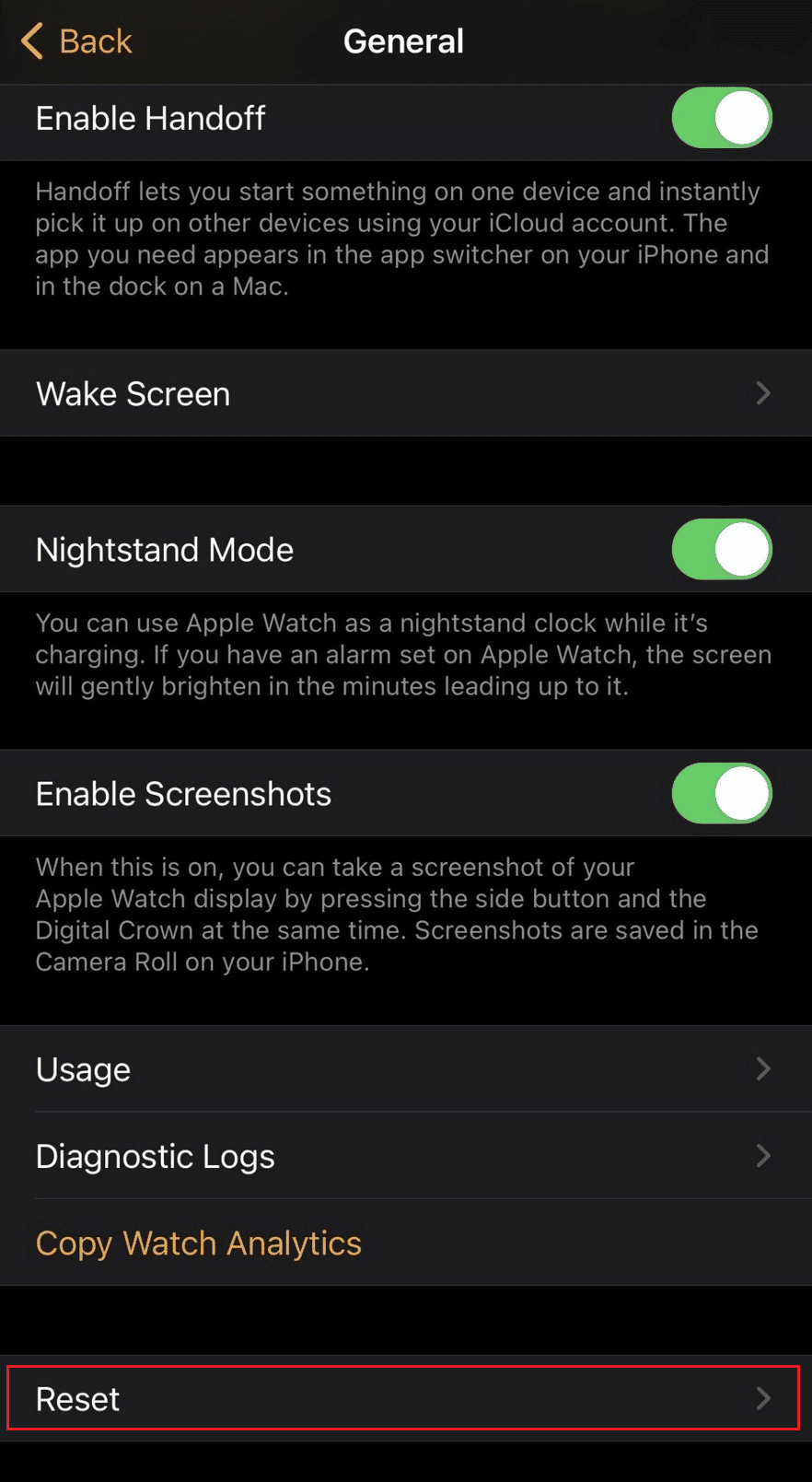
10. Zatim dodirnite „Izbriši sadržaj i podešavanja Apple Watch-a“ i potvrdite iskačuće prozore koji se pojave.

11. Iz istog menija za resetovanje, odaberite „Ukloni sve mobilne planove“ i potvrdite sledeće upite.
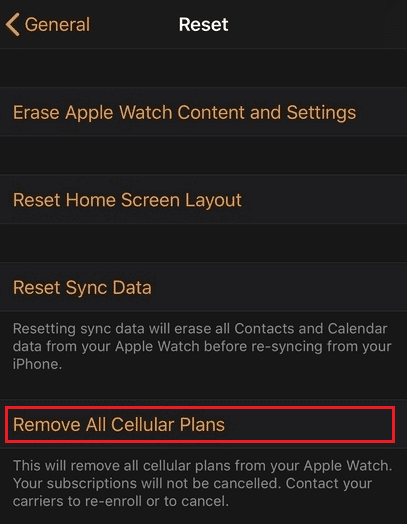
Metod 2: Putem samog Apple Watch-a
U slučaju da ne možete da se setite svog Apple ID-a, možete koristiti lozinku za vaš Apple Watch da biste ga resetovali. Lozinka za Apple Watch i Apple ID su različite. Ovaj metod koristi ugrađenu funkcionalnost vašeg Apple Watch-a, tako da ne morate da koristite aplikaciju Apple Watch na svom iPhone-u. Dakle, svoj Apple Watch možete fabrički resetovati unosom šifre.
1. Otvorite aplikaciju „Podešavanja“ na svom Apple Watch-u.
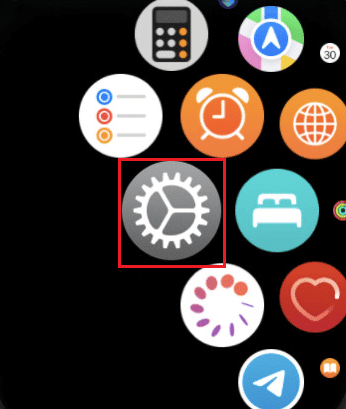
2. Odaberite opciju „Opšte“.
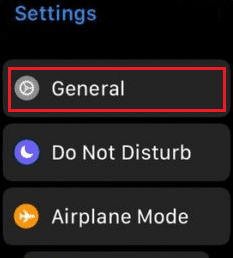
3. Dodirnite „Resetuj“ > „Obriši sav sadržaj i podešavanja“.
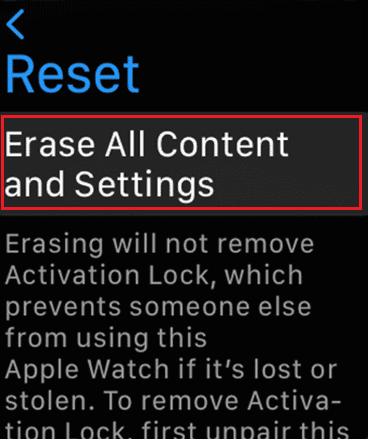
4. Zatim unesite svoju lozinku.
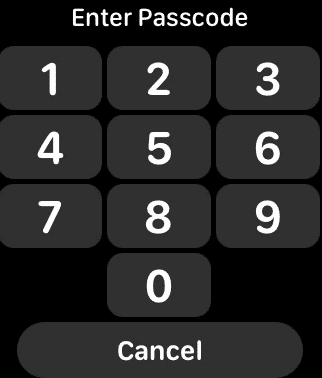
5. Na kraju, dodirnite „Obriši sve“ da biste izbrisali ili resetovali svoj Apple Watch.
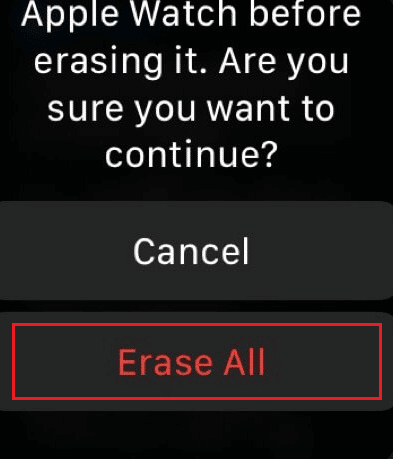
Kako fabrički resetovati Apple Watch bez lozinke?
Sada, ako želite da naučite kako da resetujete svoj Apple Watch na fabrička podešavanja bez lozinke, možete to učiniti prateći ove korake:
Napomena: Pre nego što izvršite ove korake, priključite svoj Apple Watch na punjač i ostavite ga uključenim dok se proces ne završi.
1. Prvo pritisnite i držite bočno dugme dok se ne pojavi meni za isključivanje.
2. Pritisnite i držite opciju „ISKLJUČI“.
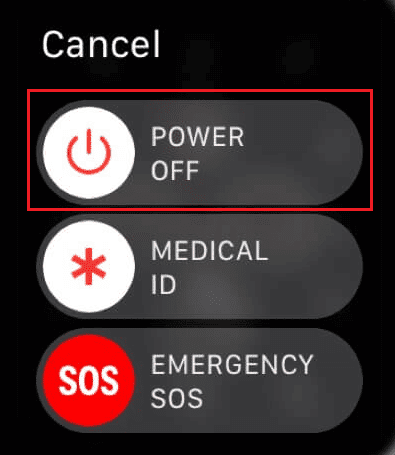
3. Zatim odaberite „Obriši sav sadržaj i podešavanja“.

4. Dodirnite ikonicu zelene kvačice da započnete proces resetovanja.
Kako hard resetovati Apple Watch Series 3?
Da biste naučili kako da hard resetujete Apple Watch Series 3, pratite sledeće korake:
Metod 1: Putem Apple Watch-a
Napomena: Priključite svoj Apple Watch na punjač pre nego što izvršite ove korake i ostavite ga uključenim dok se proces ne završi.
1. Pritisnite i držite bočno dugme na vašem Apple Watch-u.
2. U meniju za isključivanje, dodirnite i držite opciju „ISKLJUČI“.
3. Odaberite „Obriši sav sadržaj i podešavanja“.

4. Na kraju, dodirnite ikonicu zelene kvačice.
Proces hard resetovanja će početi. Sačekajte da se proces završi kako biste ponovo imali svoj novi Apple Watch.
Metod 2: Sa iPhone-a
Napomena: Prvo se uverite da vaš Apple Watch Series 3 ima dovoljno napunjenosti baterije. Ako nije napunjen, priključite ga na punjač.
1. Postavite Apple Watch i iPhone blizu jedan drugom i otvorite aplikaciju „Watch“ na vašem iPhone-u.
2. Dodirnite karticu „Moj sat“ > vaš Apple Watch.

3. Dodirnite ikonicu „i“ > „Raskini uparivanje Apple Watch-a“.
4. Potvrdite iskačući prozor ponovnim dodirivanjem opcije „Raskini uparivanje Apple Watch-a“.
5. Zatim unesite lozinku za Apple ID i odaberite „Raskini uparivanje“ da biste isključili zaključavanje aktivacije.

6. Iz menija „Moj sat“ dodirnite „Opšte“ > „Resetuj“.
7. Zatim odaberite „Obriši sadržaj i podešavanja Apple Watch-a“.

8. Potvrdite sledeće iskačuće prozore.
9. Vratite se na meni „Resetuj“ i odaberite „Ukloni sve mobilne planove“.
10. Na kraju, potvrdite instrukcije koje slede da biste završili proces.
***
Nadamo se da vam je sada jasno kako da fabrički resetujete Apple Watch bez Apple ID-a, koristeći detaljno opisane korake. Slobodno nam postavite bilo kakva pitanja ili sugestije o temama o kojima želite da pišemo. Ostavite ih u odeljku za komentare kako bismo ih videli.